电脑怎么装磁盘 电脑硬盘安装和使用方法
在如今的数字化时代,电脑已经成为我们生活中不可或缺的工具,而在电脑的使用过程中,硬盘的安装和使用显得尤为重要。无论是新购买的电脑还是需要更换硬盘的老电脑,正确的安装和使用方法都能有效地提升电脑的性能和稳定性。接下来就让我们一起来了解一下电脑如何装磁盘,以及硬盘的安装和使用方法吧!
步骤如下:
1. 将硬盘安装到电脑上之后,开机。在电脑桌面,选中我的电脑点击右键-“管理”进入计算机管理界面。
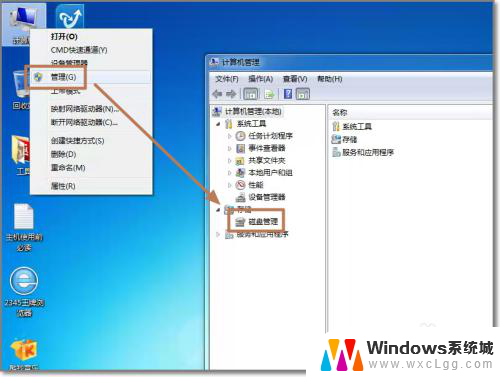
2. 选择“磁盘管理”,系统会弹出检测到新的硬盘。并要求初始化硬盘,如图,点击:“确定”初始化。

3. 记住磁盘的序号,如这里是磁盘0,选择这块磁盘,点击右键,弹出菜单,选择“新建简单卷”。

4. 点击:“下一步”创建磁盘分区。

5. 设定你的第一个分区容量大小,如你这个分区是用来放游戏安装目录的。一般给一个400G足够了。设定好之后,点击:“下一步”。

6. 为这个分区指定盘号,如有C盘了,系统会按顺序默认指定为D盘。也可以手工指定,设定完成,点击:“下一步”。
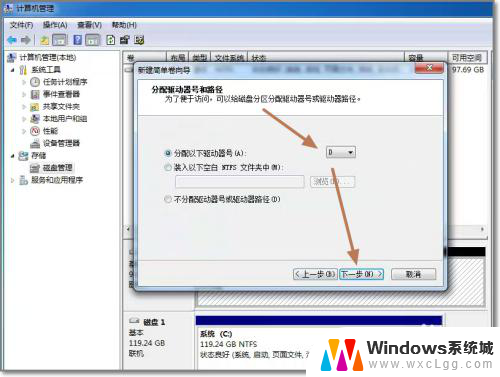
7. 格式化分区,这里有分区格式设置,大容量只有NTFS的分区格式才支持。同时可以自定义盘的名字(卷标)。使用快速格式化。点击:“下一步”,第一个分区完成。

8. 重复以上3到7步骤,创建下一个分区。注意需要选择未划分的容量点击右键新建分区。全部建立完之后,如图所示。

9. 现在打开我的电脑,可以看到新建立的分区每个盘,现在就可以使用大容量的机械硬盘存储文件了。
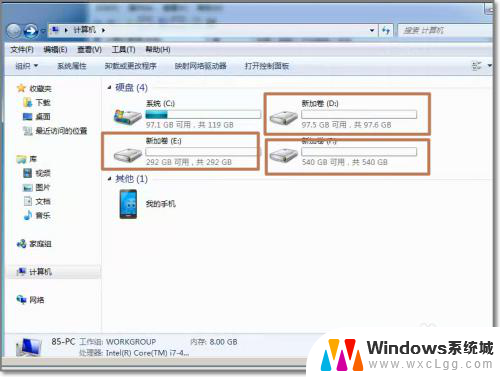
以上就是电脑怎么装磁盘的全部内容,有遇到相同问题的用户可参考本文中介绍的步骤来进行修复,希望能够对大家有所帮助。
电脑怎么装磁盘 电脑硬盘安装和使用方法相关教程
-
 机械硬盘和固态硬盘怎么一起安装 电脑硬盘如何同时安装固态硬盘和机械硬盘
机械硬盘和固态硬盘怎么一起安装 电脑硬盘如何同时安装固态硬盘和机械硬盘2024-01-15
-
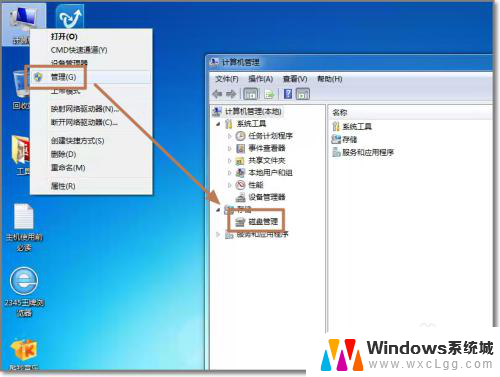 笔记本新加硬盘后怎么才能使用 电脑新增硬盘安装步骤
笔记本新加硬盘后怎么才能使用 电脑新增硬盘安装步骤2023-12-27
-
 如何在电脑上安装硬盘 电脑硬盘怎么安装步骤
如何在电脑上安装硬盘 电脑硬盘怎么安装步骤2024-06-26
-
 台式电脑装两个硬盘怎么安装 台式机装双硬盘步骤
台式电脑装两个硬盘怎么安装 台式机装双硬盘步骤2024-04-28
-
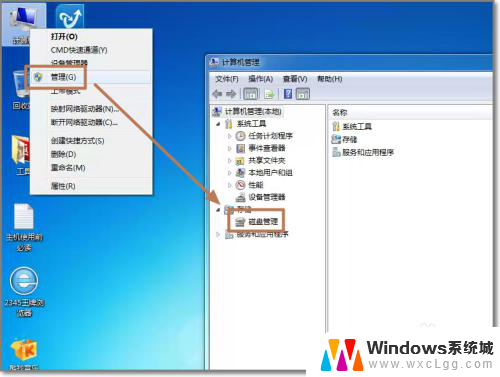 装完硬盘后怎么添加这个硬盘 如何在电脑上安装新硬盘
装完硬盘后怎么添加这个硬盘 如何在电脑上安装新硬盘2024-03-31
-
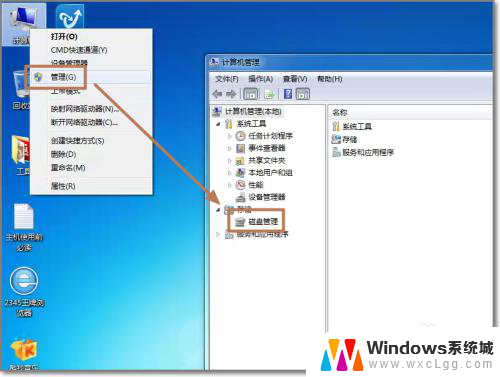 电脑加磁盘 电脑如何安装新增加的硬盘
电脑加磁盘 电脑如何安装新增加的硬盘2023-11-24
- 电脑加装新硬盘后怎样设置 如何在电脑上安装新硬盘
- 台式电脑固态硬盘可以加装吗 台式机SSD固态硬盘的选择和安装方法
- 电脑安装系统找不到硬盘 找不到硬盘的解决方法
- 新插的硬盘怎么显示 安装新硬盘后电脑如何分区
- win11安装共享打印机提示0000709 win11共享打印机提示0000709问题解决方法
- win11.net framework 3.5安装失败, win11netframework3.5安装不了怎么办
- win10系统怎么下载天正2006 天正CAD在Win10系统中安装步骤
- steam更新后游戏就需要重新安装 Steam重装不删除游戏
- windows10怎么安装windows7系统 Win10系统如何安装Win7双系统
- u盘下载win10系统安装教程 Win10系统U盘安装教程图解
系统安装教程推荐
- 1 steam更新后游戏就需要重新安装 Steam重装不删除游戏
- 2 显卡驱动打着黑屏 安装显卡驱动后显示器黑屏闪烁
- 3 win11怎么安装ie0 IE浏览器安装方法
- 4 每一台打印机都要安装驱动吗 打印机驱动安装步骤
- 5 笔记本下载怎么下载到d盘 怎样让电脑软件默认安装到D盘
- 6 台式电脑wifi适配器驱动安装失败 WLAN适配器驱动程序问题解决方法
- 7 装了office为啥桌面没有图标 office安装完成后桌面没有office图标怎么办
- 8 win11全新安装提示不符合最低要求 win11安装最低要求
- 9 win11加了硬盘怎么设置 Windows 11系统如何在新硬盘上进行安装和配置
- 10 win11上运行安卓app Win11安卓应用程序下载安装教程